新版QQ收藏的图片照片不见了怎样查找?本文给电子数码爱好者聊聊数码产品中对于遇上新版QQ收藏的图片不见了怎样查找等问题,我们该怎么处理呢。接下来就让我们来一起来看看吧,希望能帮你解决到相关问题。
新版QQ收藏的图片照片不见了怎样查找
1、首先,点击QQ下方的选项之一“消息”,然后用手将整个屏幕向右滑动,出现了另外一个菜单页面。
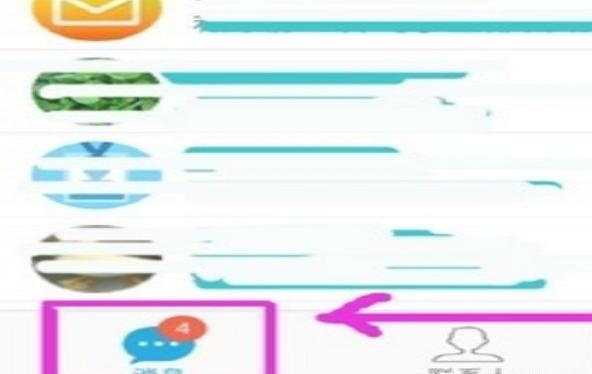
2、点击“我的收藏”,跳转后就看到了我们收藏的所有QQ图片。
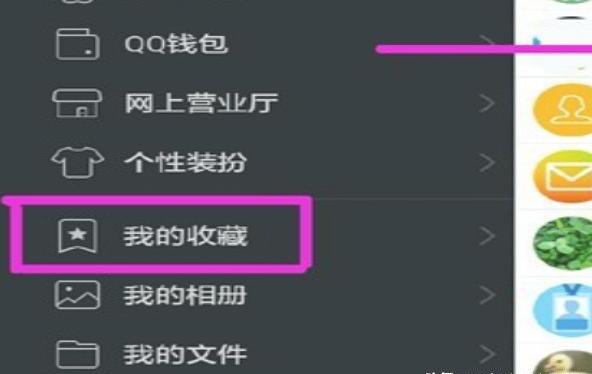
3、点击“全部”,在右上角有一个“全部”,点击它,我们看到了“我的收藏”里的全部内容,这不仅仅有图片,还有语音、文件、链接等等。
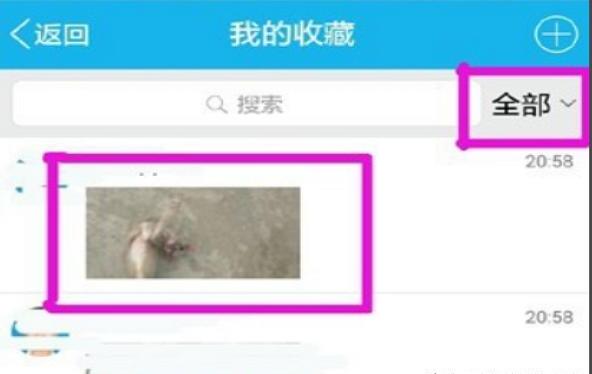
4、如果哪张照片你不想保留了,长按这张照片,点击“删除”就可以了。
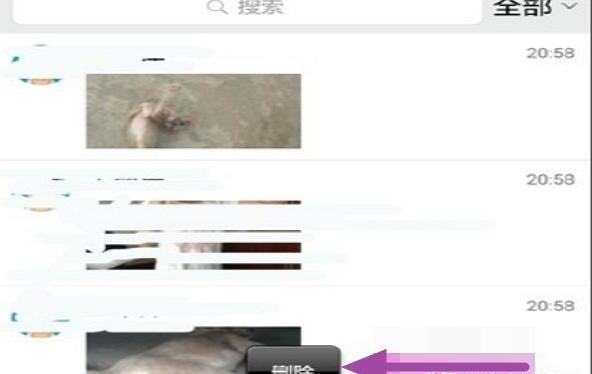
新版QQ收藏的图片不见了怎样查找
步骤一:用QQ接收朋友发送的图片是非常实用的,想收藏别人发的图,图片收藏后在哪里可以找到,今天来为大家解答一下;
步骤二:首先打开【手机QQ】,点击【对话框】,将朋友发来的照片进行收藏,长按照片,点击【收藏】即可,这样就把照片收藏到QQ里了,要找到该图片;
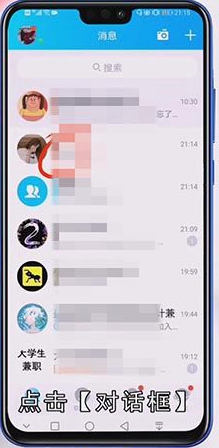
步骤三:可以返回到QQ消息界面,向右滑动屏幕,点击【我的收藏】,进入我的收藏界面,可以看到刚刚收藏的图片,如果不想要了,可以长按,选择【删除】,点击【删除】。
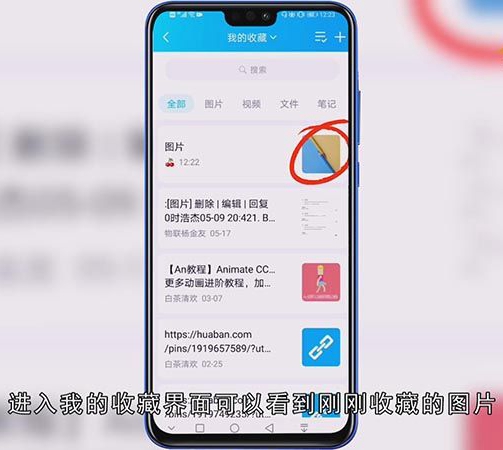
总结
本图文教程演示机型:华为mate30,适用系统:EMUI 10.0,软件版本:QQ 8.3.9;以上就是关于新版QQ收藏的图片不见了怎样查找的全部内容,希望本文的介绍能帮你解决到相关问题,如还需了解其他信息,请关注本站其他相关信息。
